本篇文章由小编给您带来的QQ音乐如何开启DSD模式输出和设置DSD模式方法流程一览的具体内容分享。在QQ音乐APP中,用户除了可以在线收听欣赏自己喜欢的音乐外,还能够连接不同的音箱设备,并且能够设置不同的输出模式来调整音乐的音质参数,那么其中的DSD模式要怎么开启呢?具体的设置方法是什么呢?想必大家对此都有疑问,下面就跟随小编一起来看看吧!

QQ音乐设置DSD模式方法流程一览
1、打开QQ音乐的设置。
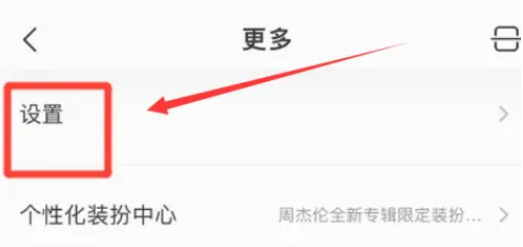
2、点击播放设置。
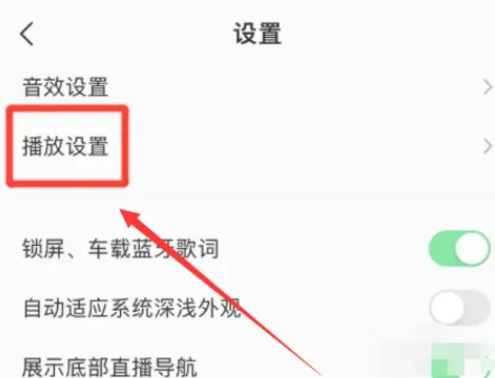
3、点击进入独占USB输出。
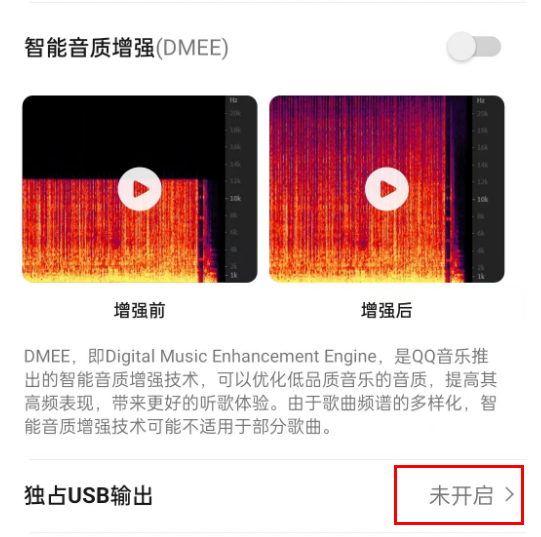
4、打开独占USB输出功能,点击DSD输出模式。
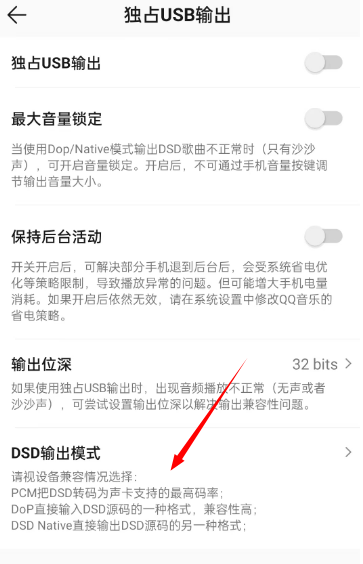
5、选择DSD输出模式即可。
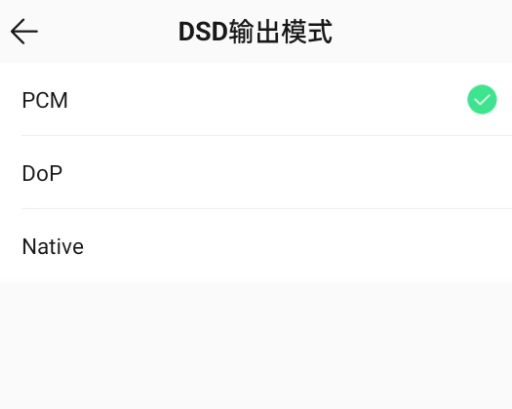
希望此次为大家所带来的QQ音乐如何开启DSD模式输出和设置DSD模式方法流程一览的内容可以为各位解决疑惑,更多资讯攻略欢迎来本站阅读!




